火狐浏览器怎么添加信任站点 火狐浏览器的信任站点设置步骤
更新时间:2023-11-03 13:51:20作者:xtang
火狐浏览器怎么添加信任站点,在网络时代,火狐浏览器作为一款备受欢迎的网络浏览器,为用户提供了更加安全、快速的上网体验,然而有时我们会遇到一些需要信任的网站,以确保我们在浏览过程中的安全性。那么该如何在火狐浏览器中添加信任站点呢?下面将介绍火狐浏览器的信任站点设置步骤,帮助您在上网过程中更加安心。
操作方法:
1.在桌面上双击火狐浏览器图标,打开火狐浏览器。
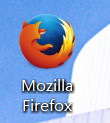
2.在打开的火狐浏览器右上角找到菜单,然后单击菜单。
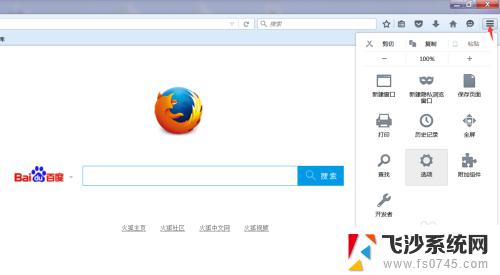
3.单击菜单中的“选项”。
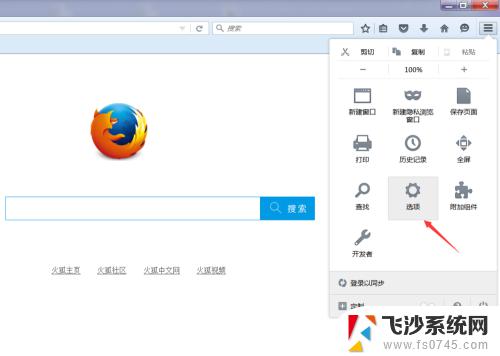
4.单击选项中的“内容”。
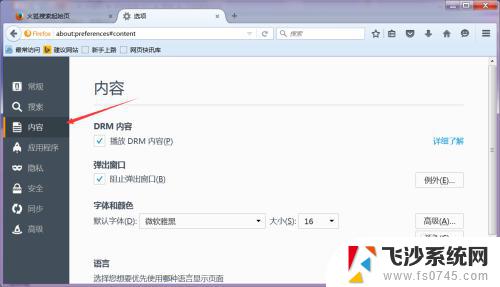
5.单击“阻止弹窗”右侧对应的“例外”按钮。
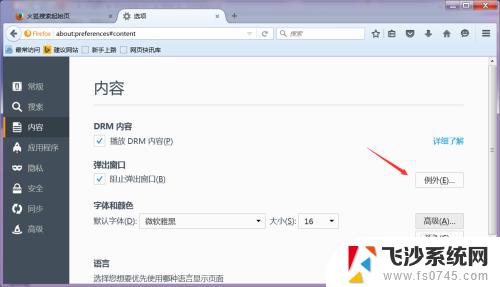
6.将受信任的网址输入到“站点地址处”。
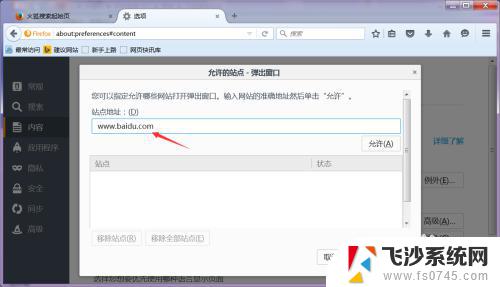
7.然后单击“允许”,网址就会显示在站点列表中。

8.单击“保存更改”。
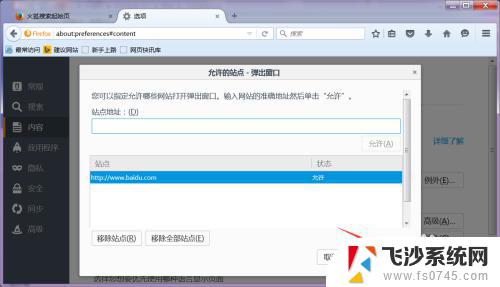
9.然后关闭选项设置页面即可。
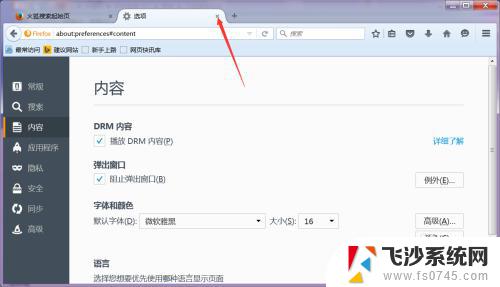
以上就是如何添加信任站点的全部内容,如果您遇到相似的问题,请参照本文的方法进行处理,希望这篇文章能对您有所帮助。
火狐浏览器怎么添加信任站点 火狐浏览器的信任站点设置步骤相关教程
-
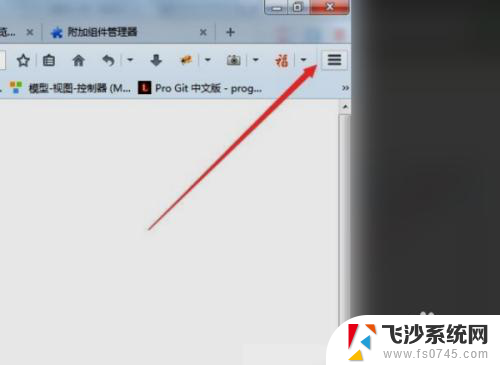 火狐浏览器的兼容性设置在哪 火狐浏览器兼容模式设置方法
火狐浏览器的兼容性设置在哪 火狐浏览器兼容模式设置方法2023-12-23
-
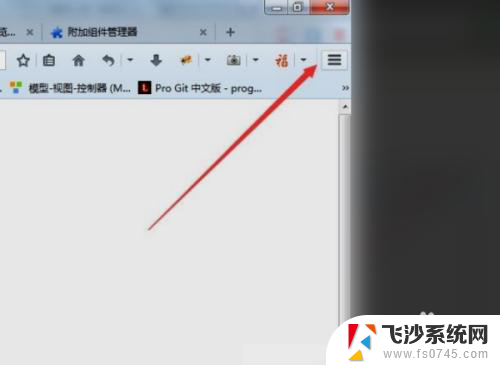 火狐浏览器如何兼容ie 火狐浏览器设置兼容模式步骤
火狐浏览器如何兼容ie 火狐浏览器设置兼容模式步骤2024-02-05
-
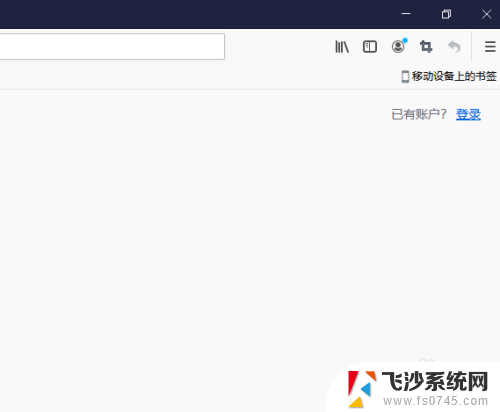 如何设置火狐浏览器背景底色 火狐浏览器背景颜色设置方法
如何设置火狐浏览器背景底色 火狐浏览器背景颜色设置方法2024-01-03
-
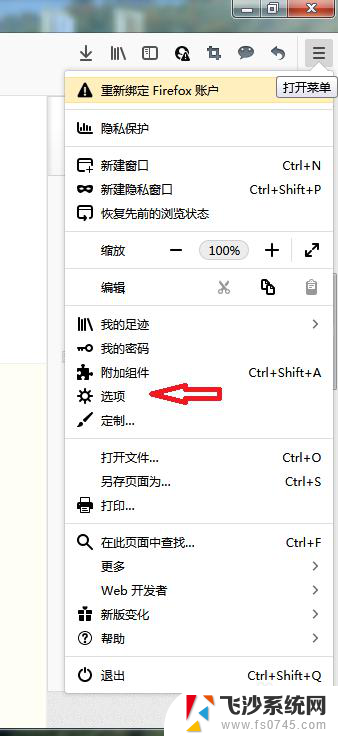 火狐浏览器总是打开新窗口 火狐浏览器打开网页时怎样避免新窗口弹出
火狐浏览器总是打开新窗口 火狐浏览器打开网页时怎样避免新窗口弹出2024-03-24
- 火狐浏览器不显示收藏栏 电脑Firefox火狐浏览器书签工具栏不见了怎么办
- 火狐浏览器弹出窗口拦截功能怎么关闭 火狐浏览器弹出式窗口拦截取消方法
- edge此站点的连接不安全怎么办 edge浏览器提示此站点不安全如何处理
- 浏览网站出现404 浏览器打开出现404错误页面
- safari浏览器记录怎么删除 Safari浏览器清除浏览记录步骤
- 怎么将360浏览器设置为默认浏览器 设置360浏览器为默认浏览器的方法
- 电脑如何硬盘分区合并 电脑硬盘分区合并注意事项
- 连接网络但是无法上网咋回事 电脑显示网络连接成功但无法上网
- 苹果笔记本装windows后如何切换 苹果笔记本装了双系统怎么切换到Windows
- 电脑输入法找不到 电脑输入法图标不见了如何处理
- 怎么卸载不用的软件 电脑上多余软件的删除方法
- 微信语音没声音麦克风也打开了 微信语音播放没有声音怎么办
电脑教程推荐
- 1 如何屏蔽edge浏览器 Windows 10 如何禁用Microsoft Edge
- 2 如何调整微信声音大小 怎样调节微信提示音大小
- 3 怎样让笔记本风扇声音变小 如何减少笔记本风扇的噪音
- 4 word中的箭头符号怎么打 在Word中怎么输入箭头图标
- 5 笔记本电脑调节亮度不起作用了怎么回事? 笔记本电脑键盘亮度调节键失灵
- 6 笔记本关掉触摸板快捷键 笔记本触摸板关闭方法
- 7 word文档选项打勾方框怎么添加 Word中怎样插入一个可勾选的方框
- 8 宽带已经连接上但是无法上网 电脑显示网络连接成功但无法上网怎么解决
- 9 iphone怎么用数据线传输文件到电脑 iPhone 数据线 如何传输文件
- 10 电脑蓝屏0*000000f4 电脑蓝屏代码0X000000f4解决方法